iPhone轉移卡在軟體更新?3招助你順利完成舊機資料轉移
發布時間:2024/10/17|最近更新:2025/09/15 | 19143
本文共2267字,閱讀時間約7分鐘

更換新iPhone後,快速開始(Quick Start)功能大大簡化了舊機到新機的資料轉移,也更加方便。然而,許多用戶在使用iPhone的快速啟動時,會遇到資料傳輸卡在「軟體更新」階段,特別是在iOS 17.0推出之後,這個狀況變得更加常見。在快速啟動過程中,新機通常會提示你必須更新到最新的iOS版本,但即使進行了更新,資料傳輸仍可能會卡住,這讓人感到不便。本文將深入說明這一情形,並提供3種有效的解決方法,幫助你順利完成iPhone舊機資料的轉移。
目錄(點擊可直接看此段文章)
iPhone轉移卡在軟體更新怎麼辦?3招讓你輕鬆舊換新

快速開始功能,讓使用者可以透過Wi-Fi將舊iPhone的資料無縫轉移到新裝置上。然而,在iOS 17.0的某些情況下,這一功能可能會因為系統更新中的Bug而出現卡頓,尤其是當新設備需要更新到與舊裝置相容的iOS版本時。iPhone轉移卡在軟體更新怎麼辦?以下3種方法可以幫助你輕鬆解決,成功完成資料轉移。
1.檢查網路連接狀況:使用Wi-Fi而不使用熱點或行動網路

無論是軟體更新還是資料傳輸,iPhone的網路連線狀態相當重要。如果網路不穩定或頻繁中斷,資料傳輸可能會卡住甚至中斷。因此,第一步就是檢查裝置的Wi-Fi連線。
Q:如何確保網路連線穩定?
- 使用Wi-Fi而非行動數據:相比行動網路(4G/5G)或熱點分享,Wi-Fi網路通常更穩定,且資料傳輸速度更快。
- 重新啟動路由器:重新啟動家中的無線路由器。通常,重啟可以解決臨時的網路故障並提升連線品質。
- 保持設備靠近路由器:為了減少信號影響,盡量將新舊iPhone放置在靠近路由器的位置。信號強度越高,傳輸速度越快,iPhone轉移卡在軟體更新的機率也越小。
如果檢查後發現網路並沒有問題,而iPhone轉移依然卡在軟體更新畫面,可以嘗試接下來的方法。
2.強制重啟iPhone:清除暫時的軟體問題

如果網路正常但傳輸仍然沒有進展,可能是iPhone暫時的系統問題導致設備無法繼續更新或資料轉移。此時,你可以透過強制重啟來解決這個問題。
Q:如何強制重啟iPhone?
不同型號的iPhone有不同的強制重啟方式。以下是適用於最新型號的強制重啟方法:
- iPhone 8及之後的機型(包括iPhone SE第2代及更新版本):
- 按下並快速放開調高音量鍵。
- 按下並快速放開調低音量鍵。
- 按住側邊按鈕,直到看到蘋果logo。
透過強制重啟,系統會清除暫時的快取和影響軟體更新的異常因素。這不會刪除iPhone中的任何資料,因此你可以放心重啟。完成重啟後,重新啟動資料傳輸或軟體更新,看看是否能繼續轉移舊機資料。
3.進入復原模式:將裝置連接PC並選擇更新
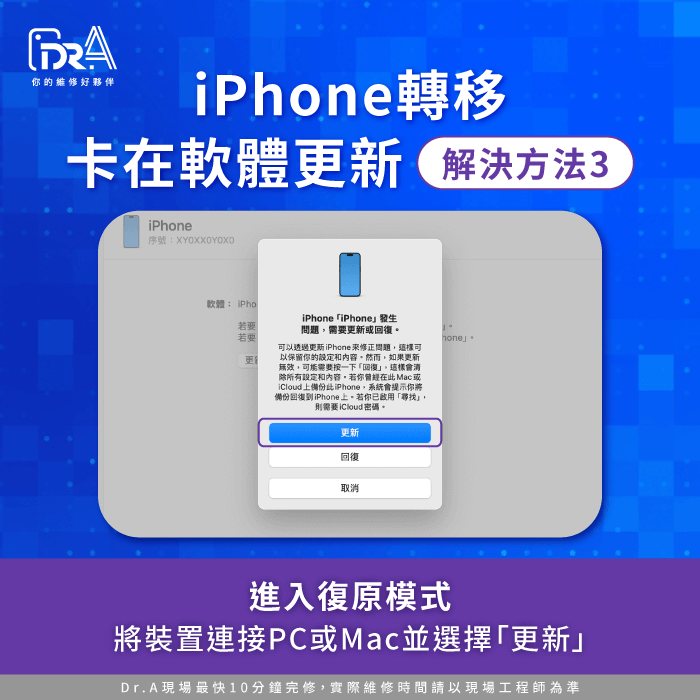
如果前兩種方法都未能解決問題,你可以將iPhone置於恢復模式,並連接到PC電腦或Mac來手動完成系統更新。恢復模式可以修復一些更深層次的軟體問題,並幫助設備完成必要的更新。
Q:如何將iPhone置入恢復模式?
- 準備設備:一台運行最新版本iTunes的PC或使用Finder的Mac,以及一條USB連接線。
- 連接iPhone到電腦:使用USB線將iPhone連接到PC或Mac。
- 進入恢復模式:
- iPhone 8及之後的機型:
- Step1.按下並快速放開調高音量鍵。
- Step2.按下並快速放開調低音量鍵。
- Step3.按住側邊按鈕,直到出現「連接到電腦」的圖標。
- iPhone 8及之後的機型:
在電腦上繼續操作
當iPhone進入恢復模式後,iTunes或Finder會自動彈出提示,要求你選擇「更新」或「恢復」設備。在這裡你需要選擇「更新」,以免丟失裝置中的資料。電腦將下載並安裝最新的iOS版本到iPhone上。
這一步可能需要一些時間,下載和更新完成後,系統會自動重啟。重新啟動後,你可以繼續進行舊機的資料轉移,排除iPhone轉移卡在更新的狀況。
iPhone轉移卡在更新?放心交給有18年iPhone維修經驗推薦團隊Dr.A
▲Dr.A台中公益店為蘋果獨立維修中心,快來換iPhone原廠電池吧!
透過以上文章,我們知道iPhone卡在「軟體更新」的原因,通常源於以下幾種情況:
- 網路連線不穩定:資料傳輸過程中,Wi-Fi網路不穩定或中斷會導致更新進度無法繼續。
- 軟體衝突或系統Bug:iOS 17.0版本存在傳輸異常的Bug,若新舊設備運行的系統版本不同,系統會要求新設備先完成軟體更新,這一過程中可能發生軟體衝突。
此外,若新舊iPhone的電量過低,也可能導致資料傳輸中斷或更新過程無法完成,建議在連接充電線或電量都高於70%的情況下進行資料轉移,若更新系統版本、連接Wi-Fi網路後,iPhone轉移還是卡在更新,可以連接PC或Mac進入復原模式,選擇更新來完成新舊機的轉移。除了自行處理,也歡迎交給Dr.A團隊,具有18年iPhone維修經驗,可從軟體、系統甚至硬體層面一一排除疑難雜症!現在就點擊以下按鈕預約iPhone維修服務吧!
3C維修相關問答
Q1 : 按鈕故障,難以觸發功能是為什麼?
蘋果手機、平板機身上有 Home鍵與鎖定鍵(Power),
這兩顆按鈕是最常使用的2個部位,
由於一天要按上好多次, 也因此約使用一年左右,
可能就出現「按鈕沒有反應」的窘境。
Q2 : 板橋店是Apple原廠零件獨立維修中心嗎?有何特色?
是的,Dr.A新北板橋店是「Apple原廠零件獨立維修中心」。
- 使用原廠零件進行維修。
- 採取獨立維修中心 (Independent Repair Provider, IRP) 的模式,在原廠零件、維修流程與品質上能接近或符合Apple 規格。
- 板橋店標榜快速維修、透明報價與保固制度。包含多數品項0元檢測(若有異動以現場工程師說明為準)、維修後最高提供3個月保固(非人為損壞)。
- Dr.A板橋店若有原廠零件庫存,可當天更換、快速完修(包含iPhone換原廠電池)。
板橋店在市面上屬於「使用原廠零件、具蘋果獨立維修中心認證」的維修選擇,兼具接近原廠零件品質與較高維修彈性。
Q3 : 去Dr.A板橋店iPhone維修有什麼優勢?
Dr.A板橋店在iPhone維修上有下列幾項明顯優勢:
原廠零件使用/品質要求
因為屬於Apple原廠零件獨立維修中心,板橋店有能力更換原廠電池與原廠螢幕等零件。
快速維修效率
官方指出,板橋店的現場維修最快能在10分鐘內完成(根據故障與零件備貨情況而定),適合急需修好的客人。
透明報價與檢測
網站明確列出報價,強調價格透明、不會隨意追加費用。
維修保固制度
維修後會提供最高3個月保固(若故障非人為因素),在保固期間若出問題,可回店免費檢測。
連鎖門市資源與備件庫存支援
Dr.A在台北、新北、桃園、台中、彰化多個地區設有門市,且多間門市具備蘋果獨立維修認證,若某一門市零件不足,可以透過其他門市支援。
Dr.A板橋店在iPhone維修上的優勢可總結為:高原廠零件、快速完修、透明報價與穩定保固。
| 3C維修推薦送修方式 | |||
| 服務 | 門市維修 | 宅急便到府收件 | 收送處(好鄰居門市) |
| 優勢 | 0元檢測(iMac薄型不適用),輕鬆填單預約 | 免出門,Line快速詢問,輕鬆預約 | 全台都有門市,方便就近送件 |
| 範圍 | 全台共17間門市(點我看哪間Dr.A門市離你位置最近) | 全台本島皆可收取件 | 全台18間門市(立即了解附近門市) |
| 流程 | Dr.A官網填單預約只要60秒 | 收件、取件都交給物流代勞 | 直接前往最近的收送處,專人送修 |
| 預約 | 點我線上預約維修 | 點我預約到府收件 | 點我預約門市收件 |
發布時間:2024/10/17|最近更新:2025/09/15 | 19143

筆電維修-Mac維修-iPhone維修-Dr.A 18年維修連鎖品牌
全台門市與營業時間一覽: 點我看門市詳細資訊
FB臉書私訊: 點我立即私訊Dr.A
官方LINE@: @dr.a3c(←記得要加@喔!)
iPhone故障排除相關文章
詢價、急件維修預約請洽Line客服(點我加Dr.A手機筆電維修中心好友)
![]() 我要留言
我要留言
講座分類
熱門文章
-
iPhone開App就閃退? 7原因及解決方法1次整理
iPhone App閃退怎麼辦?開啟Line、FaceBook後卻一直閃退,先掌握7個原因吧! -
iOS 15更新災情有哪些?4種狀況帶你了解
iOS 15更新災情有哪些?讓Dr.A整理4種常見狀況帶你了解! -
台灣社交距離iOS不能用?3情況帶你解決
台灣社交距離iOS不能用?3情況帶你解決
最新文章
-
MacBook更新卡住怎麼辦?掌握3個常見原因排除更新異常
MacBook更新卡住不動?本篇整理3個常見原因與實用解法,教你快速排除錯誤,讓更新順利完成! -
iPhone手機發熱原因有哪些?3個易觸發高溫的日常習慣報你知
iPhone發燙怎麼辦?邊充邊用、高溫環境、厚手機殼是原因!3招快速降溫防過熱 -
MacBook換電池資料會不見嗎?掌握3關鍵因素確保不遺失
MacBook換電池資料會不會消失?實際上資料通常不會遺失,但還是要了解需備份原因、注意事項與送修流程,快來看看吧!












































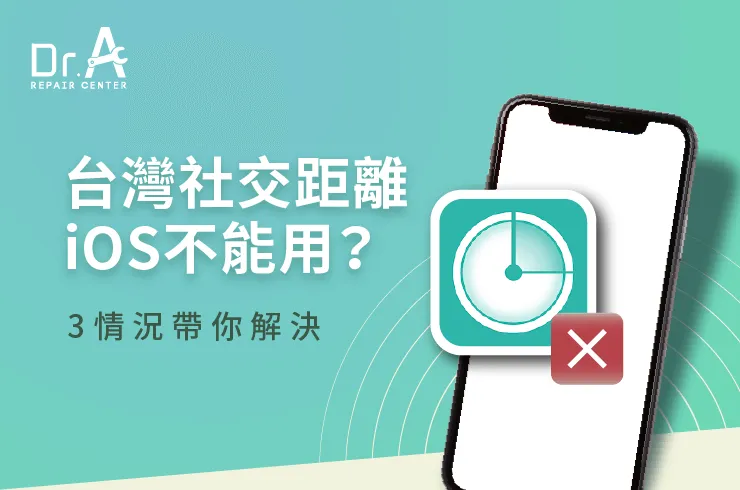







 我要留言
我要留言  47.5K
47.5K 


.jpg)







